Win10打開文件夾緩慢或假死如何解決?
win10系統安全穩定,越來越多的用戶開始將自己的電腦升級到win10系統了。但是有用戶反應自己打開文件夾的速度很慢還會出現假死的情況,這是怎么回事?排除硬件本身問題,可能是Windows Defender殺毒軟件自動掃描,系統占用文件過多造成的。
具體方法如下:
1、鼠標點擊任務欄,選擇任務管理器,在任務管理器中單擊“詳細信息”;
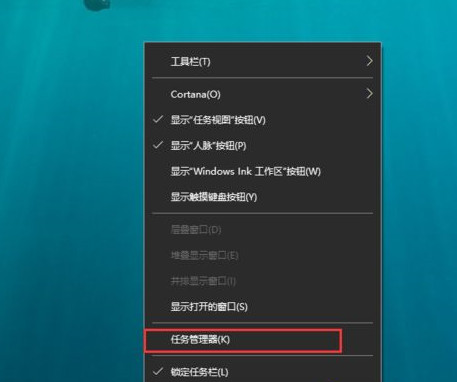
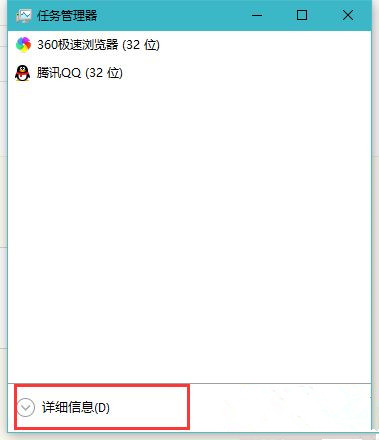
2、在進程選項卡中,找到windows資源管理器,鼠標右鍵點擊,選擇重新啟動;
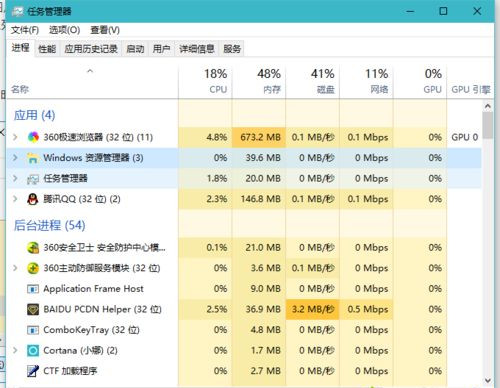
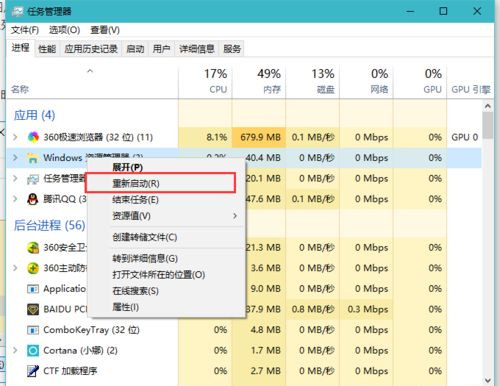
3、上面都是臨時性處理,想要永久解決,出現這個問題通常是一些含圖片、視頻較多的文件夾,我們進入到我的電腦,菜單欄中點擊“查看”;
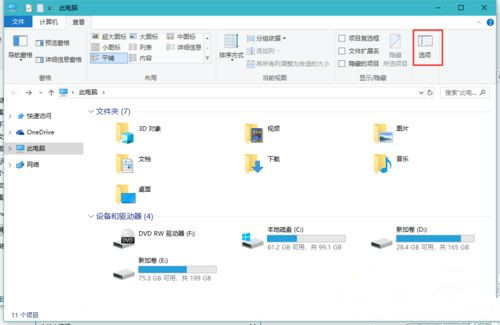
4、在文件夾選項中,切換到查看,在高級設置中,找到“始終顯示圖標,從不顯示縮略圖”選項,勾選它;
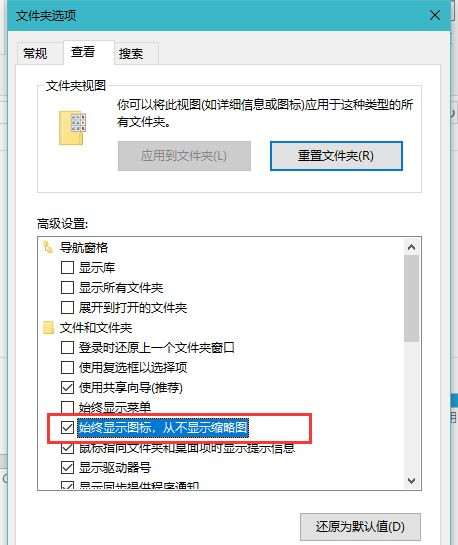
5、另外Win10系統自帶的Windows Defender殺毒軟件在你打開一個文件夾時會自動進行掃描,造成打開緩慢假死,進入windows設置,點擊安全與更新;
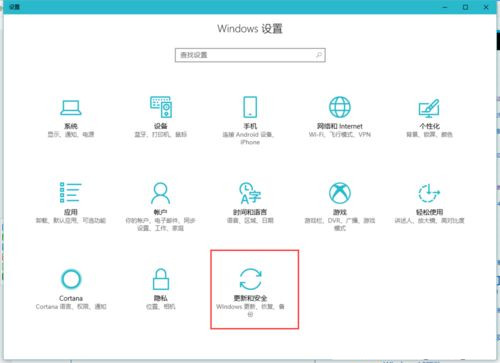
6、通常我們在安裝第三方安全軟件后,Windows Defender就會自動關閉。但是如果由于某些原因沒有關閉,你也可以手動關閉Windows Defender殺毒軟如果你還想用Windows Defender殺毒軟件,則可以添加Windows Defender掃描排除項,把出現假死問題的文件夾添加到排除列表中,這樣Windows Defender就不會再掃描該文件夾了件;

7、另外還要可以取消文件夾中文件內容的索引,在出現假死問題的文件夾上點擊右鍵--屬性,在常規選項卡中點選“高級”,取消勾選“除了文件屬性外,還允許索引此此文件夾中文件的內容”;
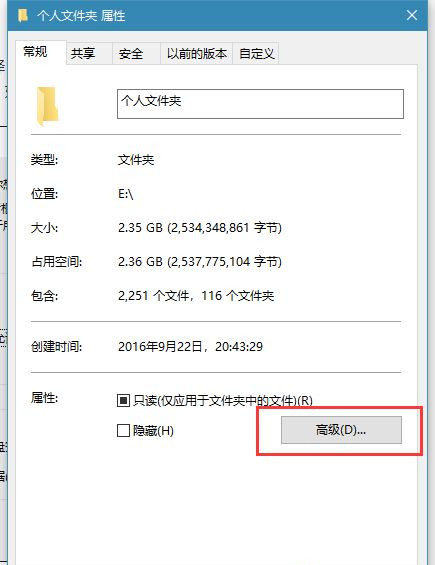
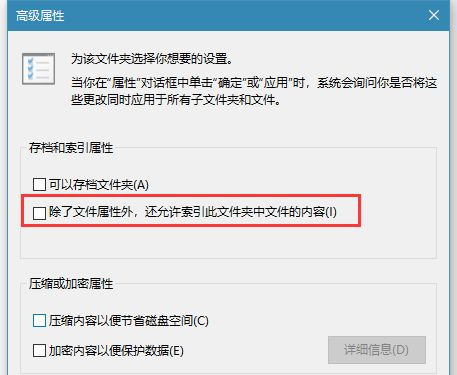
8、當然除了對文件夾取消文件夾中文件內容的索引,還要可以對驅動器,同樣在驅動器屬性,在常規選項卡取消勾選“除了文件屬性外,還允許索引此此文件夾中文件的內容”。
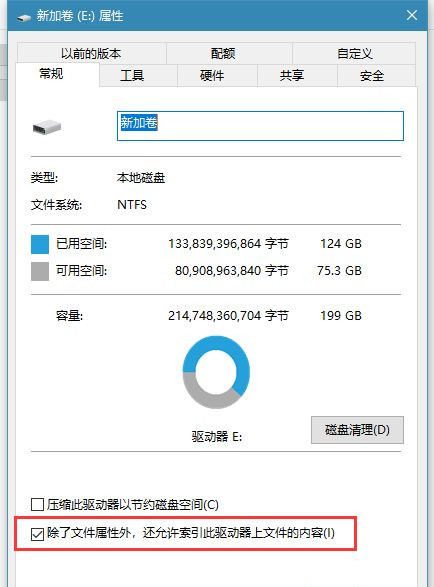
如果你win10電腦打開文件夾緩慢或假死,直接參考教程修復即可。
相關文章:
1. 教你修煉Windows運行命令的七種暗器2. 啟動Autodesk Desktop Licensing Service時出現錯誤1067:進程意外終止怎么辦3. 偷天換日注冊表里玩隱藏4. 用注冊表關閉U盤autorun功能禁止U盤自動播放5. Win11怎么修改桌面分辨率?Win11設置桌面分辨率教程6. Win11無法安裝軟件怎么辦?Win11無法安裝軟件解決辦法7. 怎么在Windows10中用你的聲音打字?Windows10中用你的聲音打字方法介紹8. 微軟 Win11 首個 Canary 預覽版 25314 推送 附更新內容和升級方法9. Win10專業版升級Win11正式版圖文教程10. Solaris10.0下掛載光驅

 網公網安備
網公網安備